八猴官方教程:烘焙基础知识(一)
Hello . 大家好,今天给大家翻译八猴官方的一个基础教程。原文来自 Joe Wilson。

本篇教程可以让你快速了解Marmoset Toolbag的烘焙功能,我们从各个方面来阐明灯光原理,使得你可以快速而轻易解决常见的烘焙问题,以及优化你的艺术资产得到一个干净的烘焙结果。
1、设置Toolbag
这个环节包含了很多有意思的按钮、滑块儿、以及Toolbag提供的其他有意思的玩意。仔细阅读下方并找到它们,理解他们的用途,然后利用它们的功能来实现令人惊艳的烘焙效果吧!
关于烘焙
Toolbag是利用你的GPU来实现超快得烘焙。烘焙系统高效且智能!如果你在模型局部做了一些调整,那么它只会在受到影响的区域进行重烘焙,然后几乎是一瞬间更新最新的预览结果。整个烘焙系统完全考虑艺术家思维方式,例如烘焙组设置、位移、skew painting(倾斜绘制,即两种法线的整合)与实时预览相结合,进而实现了一个直观且高效的烘焙工作流。
Toolbag的强大的GPU渲染引擎完全能够应对高面数的网格模型,如果使用最新的GPU甚至可以支持千万级别面数的模型。本质上来说,Toolbag没有模型面数的限制,它的表现完全取决于你所使用的GPU。
开始上手
顶部二级菜单栏
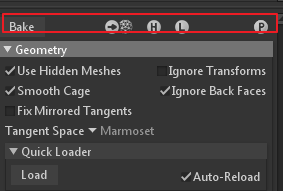
这里有一个烘焙的物体属性按钮。烘焙按钮烘焙并输出你的贴图到硬盘中,右边的是新建烘焙组按钮,H以及L按钮代表着显示或者隐藏所有分组中对应高低模,P键用来预览低模上的法线效果。
模型设置
Geometry菜单下你可以找到几个全局的模型网格设置,Use Hidden meshes 代表即便是物体被隐藏仍然可以被烘焙计算到,Ignor Transforms开启,代表模型即便是有位移,烘焙时仍然被以初始坐标(0,0,0)来计算,这是个对于你想要分别观察高低模但是同时又需要再次烘焙来说很有帮助的功能。
Smooth Cage 代表是采用平均包裹框法线还是采用低模顶点法线来进行包裹映射。
Ignore Back Faces 确保超出包裹框以外的高模部分在烘焙时不会被计算
Quick Loader 也在这个位置,可以快速识别文件夹内的高低模,并在toolbag中自动建立各自分组。
输出设置

通过Size按钮来设置输出分辨率,尺寸最高支持8192X8192分辨率,采样决定着抗锯齿的质量,Format格式代表着色彩深度(位数),也可以理解为文件是以怎样的精度被保存,位数越高文件越大,Multi-layer PSD设置会将文件输出为一个分好层的单个PSD文档,同时还包括分好层的albedo、gloss、specular等。
Padding 决定了烘焙的贴图基于UV边界溢出有多远,这里的padding像素溢出的设计,是为了避免mip map出现问题,然后能够自动适应你的贴图分辨率,这也是为啥UV边界不是明确的像素边界,适中的设置足以应付大多数情况,extreme设置则会填充UV区块以外的像素
烘焙组
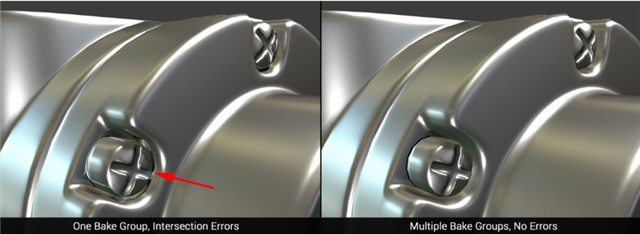
Bake Groups即烘焙组,一个内含高、低模插槽的文件夹,用来区分模型各个部分烘焙时不受穿插影响,根据需要你想用几个就用几个。
Quick Loader快速加载
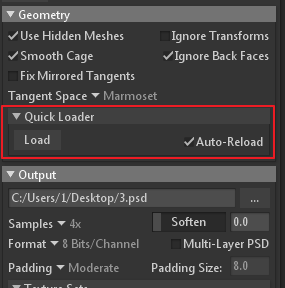
Quick Loader通过读取模型的名字然后自动设置Bake Groups(烘焙组),当然前提得遵循以下命名规则:模型名字_high &模型名字_low,“_”之前的代表模型命名,例如:gun_barrel 或者mymesh1这样的都算作模型名字,而这里的high以及low代表你的模型是需要被导入高模插槽或者是低模插槽,例如 mymesh1_high 或者mymesh1_low,这样的话可以将整个模型根据高低模分别整理在一个分组,所有high&low后面的信息都只会被当做variation变体(多个高模对应一个低模的情况),命名本身是不会区分大小写的,所以你混着匹配也是没关系的,例如 物体1_HIGH对应物体1_low,举个例子:myobject1_high,myobject1_high_bolt,以及myobject1_low会被添加到一个名为myobject1的分组,而myobject2_high跟myobject2_low会被添加到一个名为myobject2的分组。
Projection Tools包裹映射工具
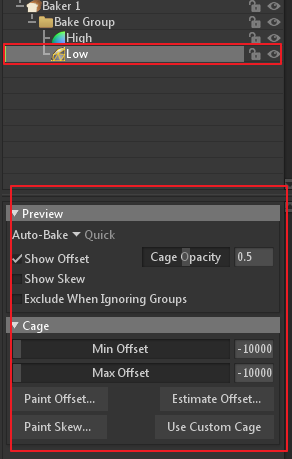
Toolbag的革命性亮点在于它烘焙的同时可以仅仅通过在3d视窗中手动绘制来实现实时地控制包裹框的映射距离、方向,包裹框距离以及skew设置的值保存在各个烘焙组中,如果你要控制某一个特定的物体或者元素,把它单独设置一个烘焙组就好啦,如果模型有重新加载,包裹框以及skew设置的值还是保留着的,除非你改动了模型的UV,这样就得重新设置了。
OFFSET位移
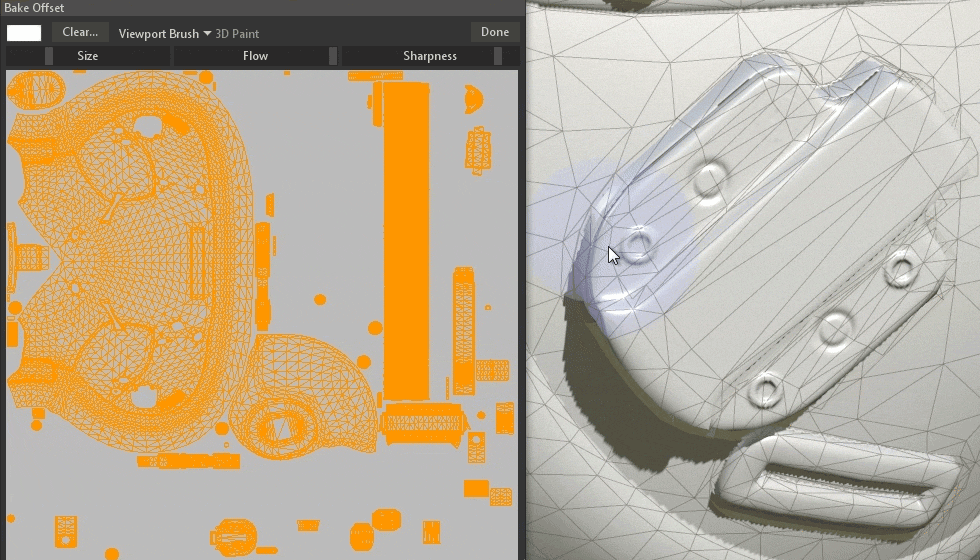
这里的Min 以及Max Offset代表通过0-1对应黑白明度关系来控制顶点位移的程度,点击绘制偏移来打开偏移贴图编辑器,默认情况下,偏移贴图被设置为均匀的灰色,以便在能够正负两个方向控制顶点位移。
绘制之前,将min offset 以及max offset调至最左边,这样这样高模基本完全包含在包裹框里,这将确保偏移贴图的范围是合适的,一旦你设置了你的基础值,你可以点击Estimate Offset,这将计算一个最好的猜测基于你的低多边形网格的形状。
SKEW倾斜
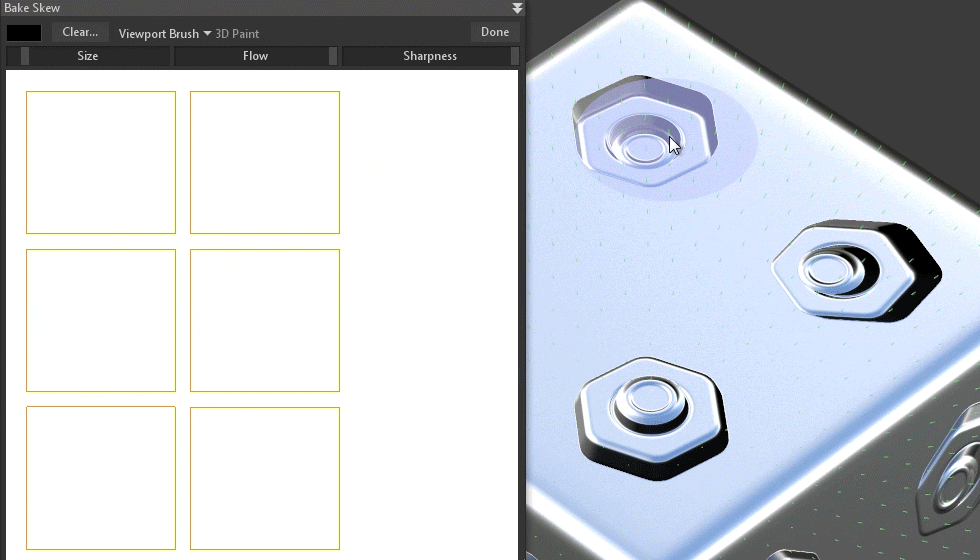
单击Paint Skew (绘制倾斜)来纠正由于被偏移轴向所影响而产生的错误的细节,skew 贴图绘制基于像素级混合来整合平均法线贴图以及垂直法线贴图。
Paint Skew (绘制倾斜)允许你调整方向来修正投影错误。黑色对应全歪斜校正,而白色对应无校正。
PAINTING绘制
Offset(偏移)以及 skew(倾斜)贴图既可以在2D视图中绘制也可以在3D视图中直接绘制,类似PS中的快捷键:中括号"【】"控制笔刷大小,"ctrl+【】"来控制笔刷边界的虚实。数字键0到1控制笔刷流量,ctrl键反转黑白颜色以此绘制相反方向,3D绘制只会作用于UV第一象限,左上角还可以设置这张贴图的分辨率。
现在,您已经熟悉了Toolbag中烘焙的细节,请转到下一节,以了解关于您可以创建的各种映射的更多信息。
2、贴图种类
本节包含每种图像输出类型的示例和有用信息。
Normals

法线输出将烘焙一个切线空间法线贴图。有切换红色(X)、绿色(Y)和蓝色(Z)通道的选项,以及切换抖动的设置。
Normals (Object)

法线(对象空间)输出将烘焙一个对象空间的法线贴图。对象空间法线贴图在游戏或电影资产中并不常用,但是它是为你的纹理生成方向遮罩的一个很好的来源(SP中有用到),例如在你的对象的顶部添加一层灰尘。
Height高度图
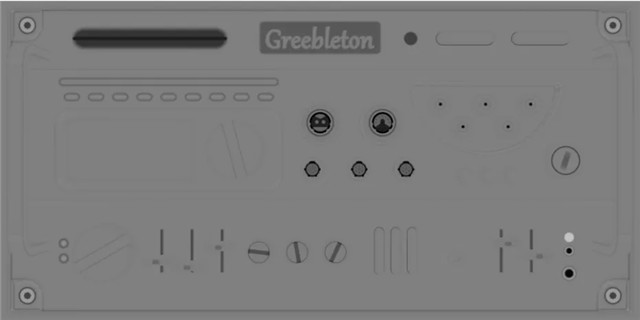
高度输出将烘焙一个高度或置换贴图。内部和外部距离设置决定了将被记录的最小和最大距离(在场景单位中)。如果您有向内扩展2个单元、向外扩展5个单元的细节,那么您将分别将这些值设置为-2和5。为了确保零点是50%,按比例设置最小值和最大值,例如-5和5。
Position梯度贴图
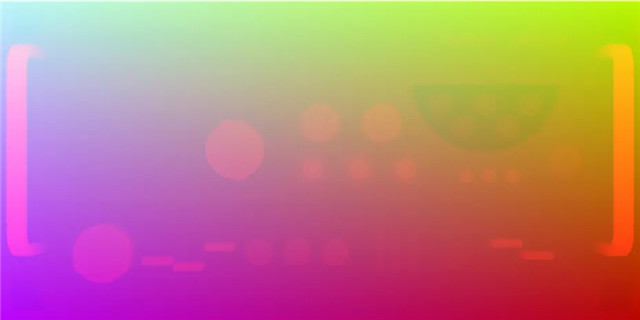
位置输出,也被称为梯度贴图,将你的网格在X, Y和Z通道的位置烘焙到图像的RGB通道。位置图也是生成纹理遮罩的好资源,例如创建从底部到顶部的颜色渐变或饱和度。
Curvature曲率贴图
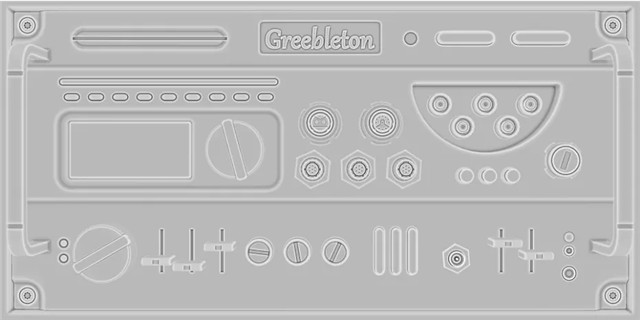
曲率输出将烘焙凸面以及凹面贴图。默认情况下,曲率图是用灰度样式呈现的,其中凹细节是明亮的,而凸形状是暗的。曲率贴图对于为划痕、凹进的污垢和其他效果生成遮罩非常有用。
Concavity凹度贴图
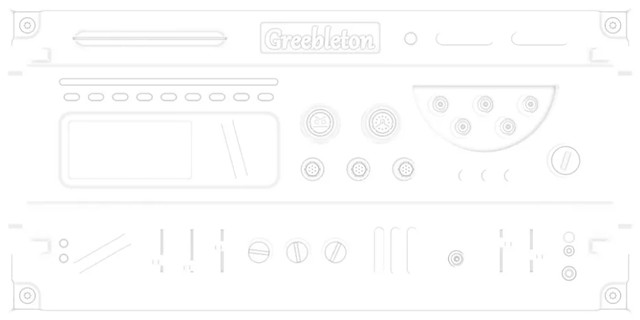
这个凹度贴图又被称之为cacity,用于烘焙贴图上的凹坑表面或者裂纹细节,对于制作AO光影以及贴图脏旧灰尘细节很有效果
Convexity凸度贴图

凸度贴图烘焙输出凸面或者锐利边缘的信息,凸度贴图对于生成一些类似边缘划痕细节很有用。
Thickness厚度图
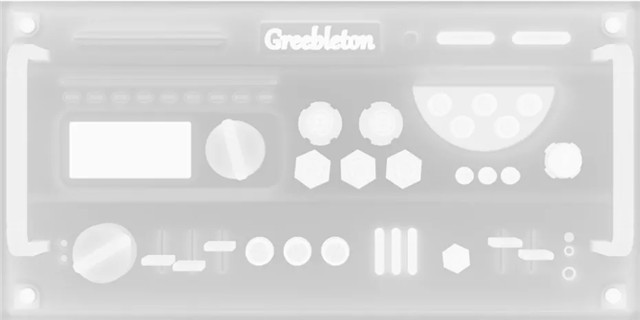
厚度贴图又被称之为透射贴图,基于高模的厚度来烘焙的贴图,薄的区域明度会更高,厚的地方明度则会更低。
Bent Normals

弯曲的法线输出产生了一个法线贴图,它将环境遮挡烘焙到法线矢量数据中。弯曲的法线地图可以用来模拟复杂的照明与某些着色器。
Bent Normals (Object)

弯曲的法线(对象)输出在对象空间烘焙一个弯曲的法线映射,而不是在切线空间。
3、灯光
Ambient Occlusion

AO输出高模的环境遮蔽信息,AO可以被用到很多着色器中来提供环境遮蔽阴影,或者被用来计算贴图遮罩,AO对于制作灰尘脏旧纹理细节十分有用。
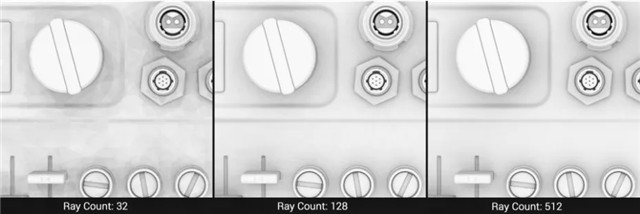
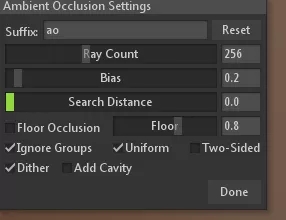
Ray Count 射线数量设置决定了AO的细腻程度,射线越多过渡越平滑,但是会有更多时间消耗,默认设置提供了256个射线来实现中等质量烘焙,512则会更加高质量,低于256射线数量可以用来前期测试烘焙,这样更加效率。
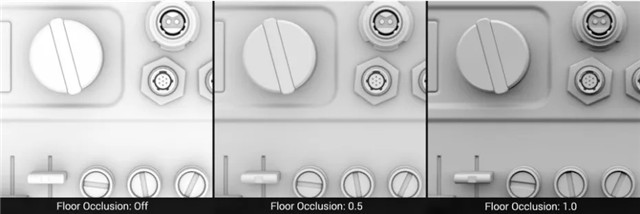
Floor Occlusion基于地面的AO设置会在输出时计算一个看不见的地面遮挡,地面AO可以用来增加一个方向性的AO效果,对于制作一些静态游戏资产十分有帮助。
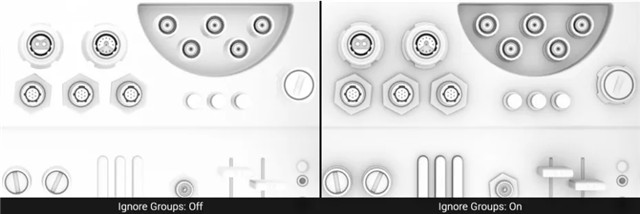
Ignore Groups忽略分组 设置会接收不同烘焙组之间的AO信息,这样对于模型上各个部分的复杂结构能够起到与主体模型建立联系的作用。如果是一些可移动的或者带动画的例如导弹,亦或者是枪上的一本杂志,这时候你就可以关闭这个忽略分组,这样组与组之间就不会产生AO信息。
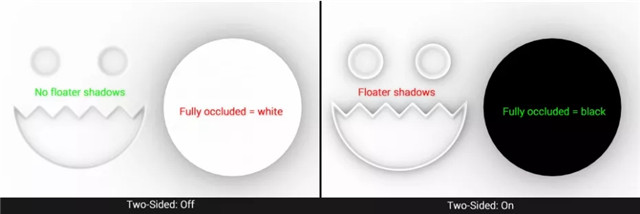
Two-Sided 双面设置将会从高模的背面接受AO信息。这样可以精确地保留物体穿插之间的AO信息,但是对于浮片模型就会产生AO阴影信息,所以复杂的资产可以考虑同时烘焙这两种情况的AO然后在去PS中加以整合。

Dither抖动选项添加了少量的噪点,来中和一些弯曲拉扯效果,当Dither开启时,在低一些的射线数量下一样能够被用来输出高质量的烘焙结果。
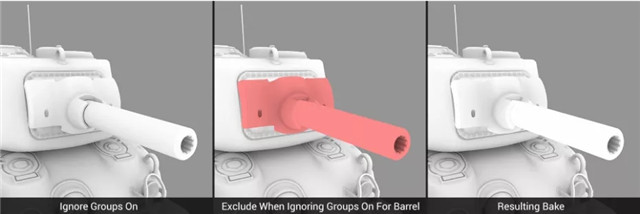
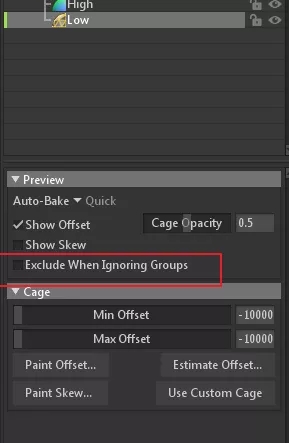
Exclude When Ignoring Groups设置允许你为个别烘焙组禁用 Ignore Groups忽略组设置。对于模型中一些可移动、拆卸的部分、关联复制的部分、例如一把枪上的子弹或者杂志类似的可以运动的东西,这很有用。只需要简单开启烘焙组中的 low 设置下的Exclude When Ignoring Groups来确保AO不被其他分组接收。
Diffuse Lighting漫反射灯光

漫反射灯光可以讲场景中的自然光以及直射光所产生的的光影信息烘焙至漫反射贴图,材质细节由高模材质决定。
Specular Lighting反射灯光

反射灯光烘焙输出场景中天光以及直射光所产生的高光反射以及阴影,材质细节由高模材质所决定,反射灯光是基于摄像机的效果所以不会渲染到模型的背面。
Complete Lighting

完全灯光烘焙输出材质颜色,漫反射灯光、阴影以及高光反射,材质细节由高模材质决定。
IDS & MASKS
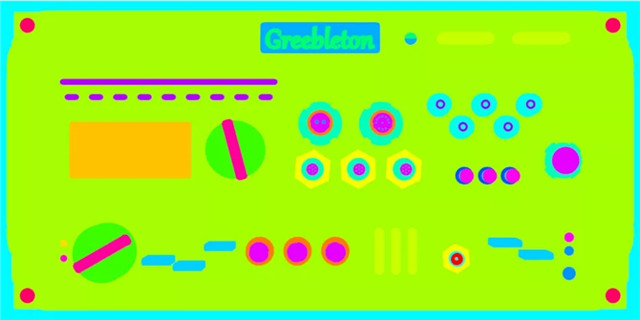
材质ID输出为分配给你的高多边形对象的每个材质烘焙一个独特的颜色。颜色被自动应用,颜色用来被拾取,所以颜色之间尽可能不同。如果您需要特定的材质ID颜色,您可以应用颜色到您的高模材质albedo插槽中,并烘烤一个albedo反照率贴图。
Group ID
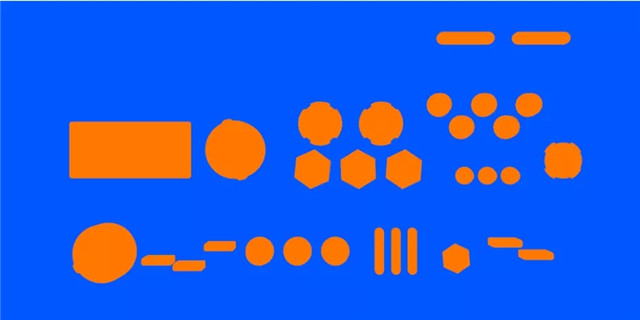
组ID输出为每个材质烘焙一个独特的颜色分组。
今天先分享到这里,下次翻译完。
来源:Thepoly该公众号
热门课程
专业讲师指导 快速摆脱技能困惑相关文章
多种教程 总有一个适合自己专业问题咨询
你担心的问题,火星帮你解答-
为给新片造势,迪士尼这次豁出去了,拿出压箱底的一众经典IP,开启了梦幻联动朱迪和尼克奉命潜入偏远地带卧底调查 截至11月24日......
-
此前Q2问答环节,邹涛曾将《解限机》首发失利归结于“商业化保守”和“灰产猖獗”,导致预想设计与实际游玩效果偏差大,且表示该游戏......
-
2025 Google Play年度游戏颁奖:洞察移动游戏新趋势
玩家无需四处收集实体卡,轻点屏幕就能开启惊喜开包之旅,享受收集与对战乐趣库洛游戏的《鸣潮》斩获“最佳持续运营游戏”大奖,这不仅......
-
说明:文中所有的配图均来源于网络 在人们的常规认知里,游戏引擎领域的两大巨头似乎更倾向于在各自赛道上激烈竞争,然而,只要时间足......
-
在行政服务优化层面,办法提出压缩国产网络游戏审核周期,在朝阳、海淀等重点区将审批纳入综合窗口;完善版权服务机制,将游戏素材著作......
-
未毕业先就业、组团入职、扎堆拿offer...这种好事,再多来一打!
众所周知,火星有完善的就业推荐服务图为火星校园招聘会现场对火星同学们来说,金三银四、金九银十并不是找工作的唯一良机火星时代教育......

 火星网校
火星网校
















